
覺得用 SSH 連線到 Raspbery Pi,然後下一大堆指令很麻煩嗎? 那你就不應該錯過這個外掛。
安裝好之後,只要直接打開瀏覽器,直接搜尋、新增、移除外掛程式,加入設定值到對應的欄位,重新啟動服務,再觀察日誌檔是否有異常,就能輕鬆的管理 Homebridge 的運作了。
不過,使用時請小心,因為沒有任何安全管控機制,任何人都可以輕易修改 homebridge 的設定值。
事前準備
- Raspberry Pi,安裝 Raspbian Stretch 發行版,並做好 基本設定。
開始安裝
先依照 HomeKit 讓我們的家電更智慧,更像我們的家人 的步驟,完成 Homebridge 的安裝,並且確認 iPhone/iPad 的家庭 App 裡已經加入了這個 HomeKit 配件。
homebridge-server 就只有一個功能:管理外掛程式。
安裝指令就一行。
sudo npm -g --unsafe-perm install homebridge-server
安裝過程大概要跑個二~三分鐘,請稍等一下。
進行設定
打開 Homebridge 的主設定檔。
sudo vi /etc/homebridge/config.json
把 homebridge-server 外掛的設定值加進去,通訊埠不一定要用 8765,可以自行修改。
"platforms": [
{
"platform": "Server",
"port" : 8765,
"name" : "Homebridge Server",
"log" : "/var/log/daemon.log",
"restart" : "sudo systemctl restart homebridge.service"
}
]
最後,重新啟動 Homebridge 服務。
sudo systemctl restart homebridge
實際使用
在家庭 App 裡不會有任何圖示出現,而是要用瀏覽器打開 http://raspberrypi.local:8765。
主畫面非常的陽春,就只是單純的把 Homebridge 主設定檔內容分類顯示而已。
- Name: 在家庭 App 裡,Homebridge 顯示的名稱。
- Username: Raspberry Pi 網路介面的 MAC Address。
- Pin: 加入 HomeKit 配件用的代碼。
- Platforms: 啟用中的平台外掛設定值。
- Accessories: 啟用中的配件外掛設定值。
右上角有四個按鈕可以用。
- Backup: 將主設定檔備份,放在主設定檔同一個目錄裡的 config.json.bak。
- Log: 顯示日誌檔的內容。
- Plugins: 新增、移除外掛程式。
- Restart: 重新啟動 Homebridge 服務。
參考資料
圖片來源
- https://pixabay.com
更新紀錄
- 2018/01/04 撰文。





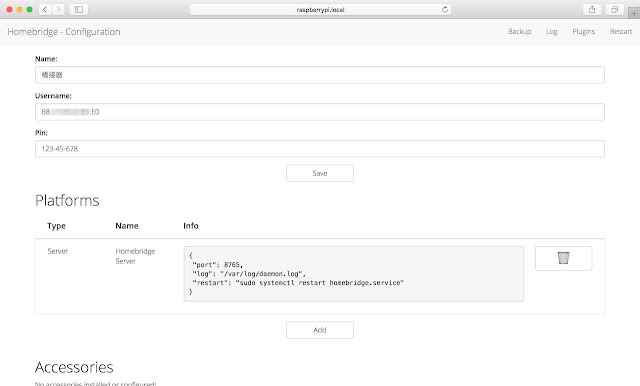

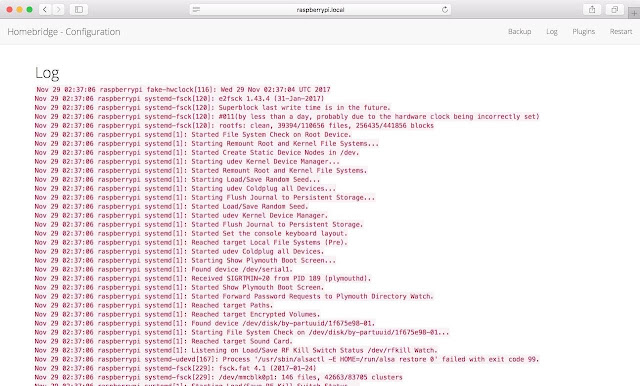




0 意見 :
張貼留言